[엑셀함수] SUBTOTAL 함수 사용 예제
SUM, COUNT, MAX 등 대신 Excel 에서 SUBTOTAL 함수 를 사용하여 필터에 의해 숨겨진 행을 무시하거나 수동으로 숨겨진 행을 제외한 결과를 출력합니다.
필터로 행 숨기기 예제
1. 예를 들어 아래 SUM 함수는 총 매출을 계산합니다.
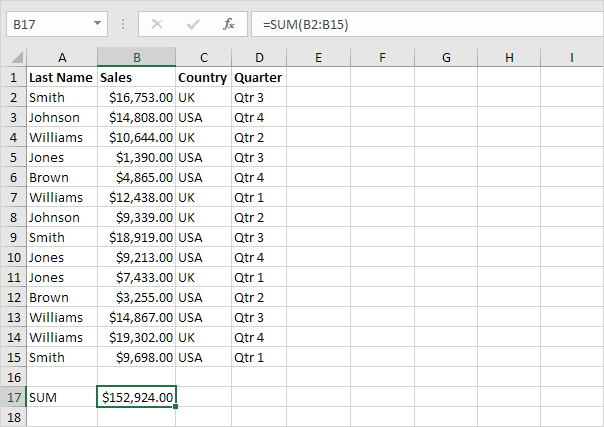
2. 필터를 적용합니다.
3. SUM 함수에는 필터에 의해 숨겨진 행이 포함됩니다.
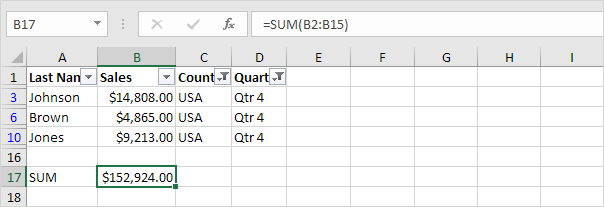
4. SUBTOTAL 함수는 필터에 의해 숨겨진 행을 무시하고 올바른 결과를 계산합니다.
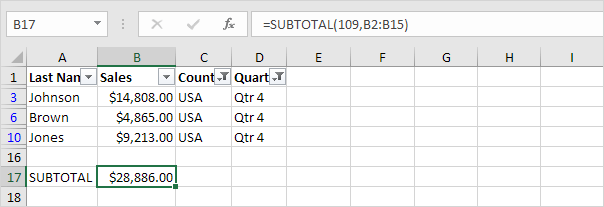
* 참고: SUBTOTAL 함수를 사용하는 경우 109는 Sum에 대한 인수입니다.
5. 어떤 인수가 어떤 함수에 속하는지 기억하기가 쉽지 않습니다. 다행히 Excel의 자동 완성 기능이 이를 도와줍니다.
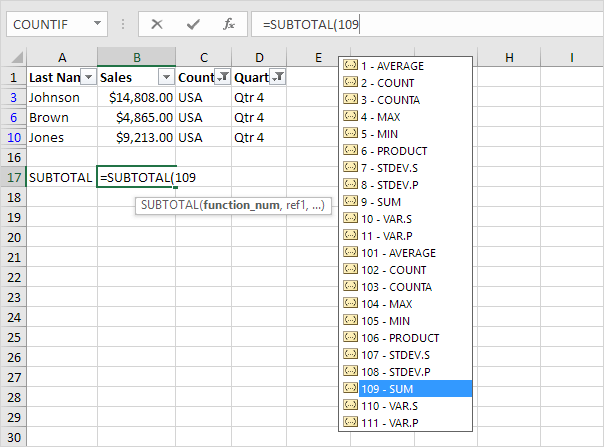
* 참고: 첫 번째 인수에 101(AVERAGE)을 사용하는 대신 1(AVERAGE)을 사용할 수도 있고, 102(COUNT)를 사용하는 대신 2(COUNT) 등을 사용할 수도 있습니다. 데이터를 필터링할 때 숫자 101-111 및 숫자 1-11. Excel에서는 표 끝에 있는 총 행 에 이 숫자를 사용하므로 101-111 숫자를 사용하는 것이 좋습니다 .
수동으로 숨겨진 행
1. 예를 들어 아래의 SUM 함수는 셀 범위를 합산합니다.
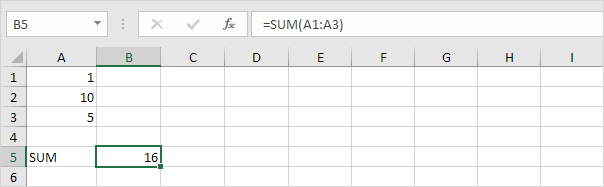
2. 행 2를 숨깁니다.
3. SUM 함수에는 수동으로 숨겨진 행이 포함됩니다.
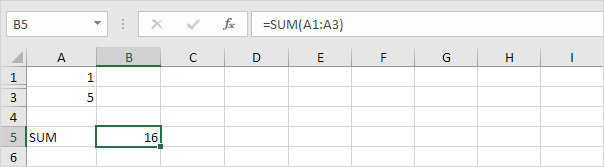
4. SUBTOTAL 함수는 수동으로 숨겨진 행을 무시하고 올바른 결과를 계산합니다.
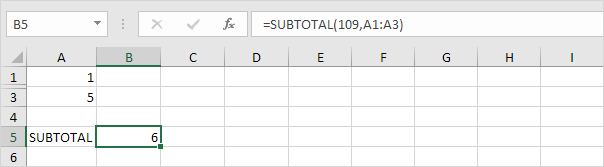
* 참고: 첫번째 인수를 101-111로 지정하면, 수동으로 숨겨진 행의 값은 제외합니다. 그러나 숫자 1-11을 선택하면 수동으로 숨겨진 행도 포함하여 계산됩니다.